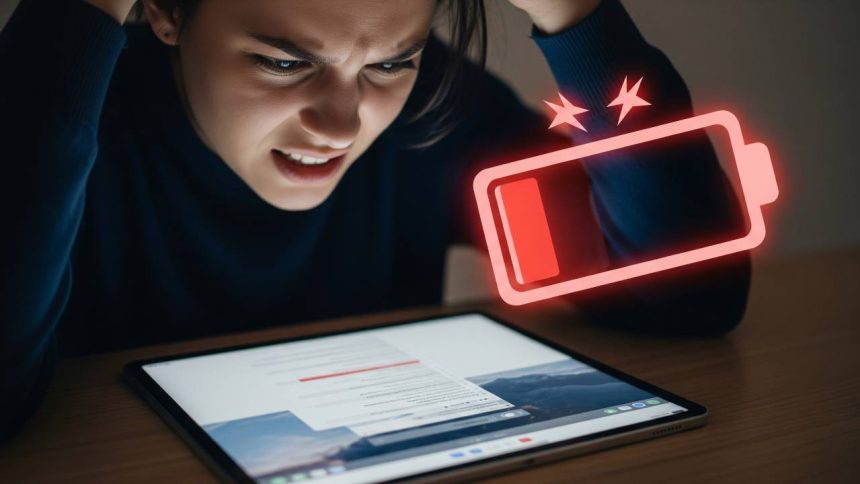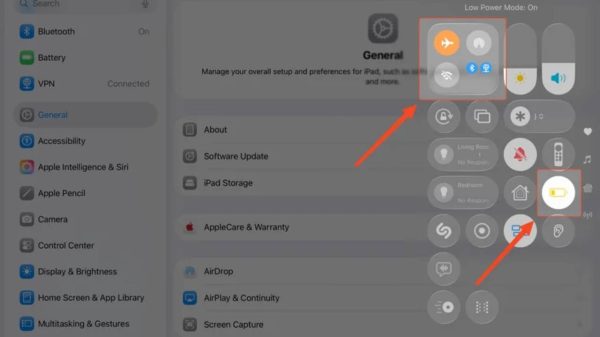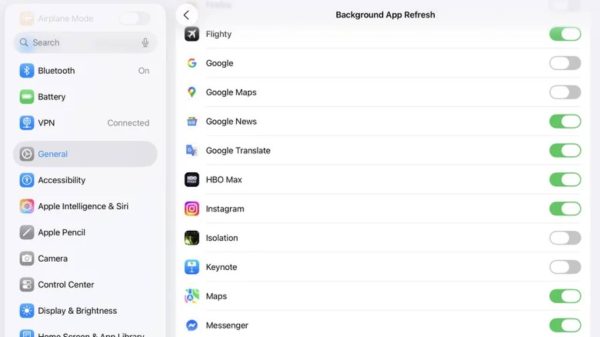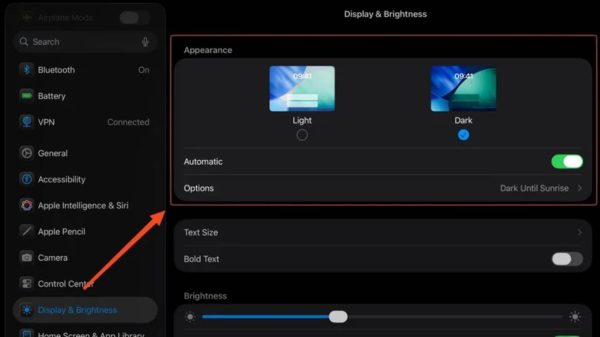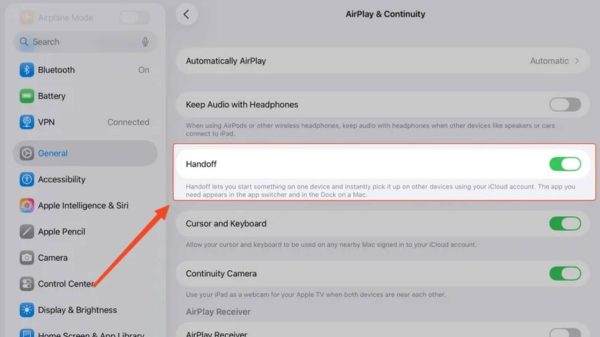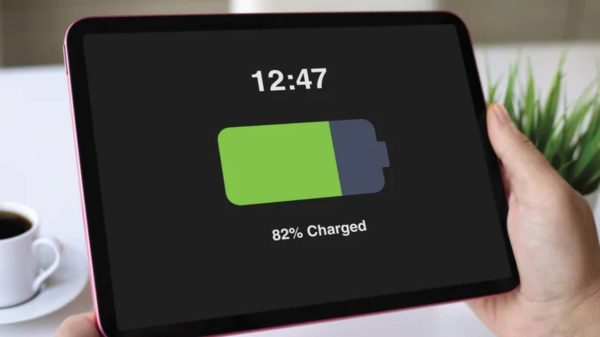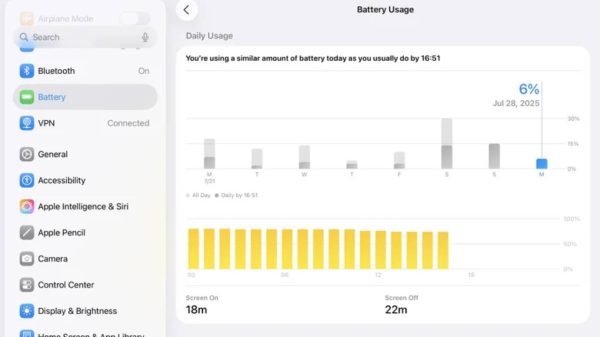افزایش عمر باتری آیپد یکی از مهمترین دغدغههای کاربران این تبلتهای قدرتمند و محبوب است. اگرچه آیپدها به طور کلی به داشتن عمر باتری فوقالعاده شهرت دارند، اما گاهی اوقات عملکرد آنها با انتظارات ما فاصله میگیرد. فرقی نمیکند صاحب یک آیپد مینی، یک آیپد پرو فوقالعاده باریک، جدیدترین نسل آیپد (نسل یازدهم 2025) یا حتی آیپد ایر 7 (2025) باشید؛ اپل به شما وعده حدود 10 ساعت کار مداوم با صفحه روشن را میدهد. اما آیا واقعاً این اتفاق میافتد؟
تجربه بسیاری از کاربران نشان میدهد که آیپدها در حالت آماده به کار یا استندبای (Standby) عملکرد چندان درخشانی ندارند و ممکن است حتی زمانی که از آنها استفاده نمیکنید، روزانه تا 10 درصد از شارژ خود را از دست بدهند. اینجاست که آن وعده 10 ساعته، حتی برای کارهای سبکی مانند تماشای فیلم و سریال آنلاین، کمی شبیه به یک تبلیغ اغراقآمیز به نظر میرسد. اما خبر خوب این است که اگر مایل باشید کنترل اوضاع را در دست بگیرید، میتوانید با چند راهکار هوشمندانه، عملکرد باتری دستگاه خود را به شکل محسوسی بهبود بخشیده و به افزایش عمر باتری آیپد خود کمک کنید.
پیش از شروع، بگذارید یک موضوع را روشن کنیم: ما در این مقاله قصد نداریم راهکارهای آزار دهنده و غیرعملی مانند کاهش نور صفحه به 10 درصد را به شما پیشنهاد دهیم؛ راهکارهایی که باعث میشوند برای دیدن محتوای صفحه به چشمان خود فشار بیاورید تا فقط چند درصد ناقابل در مصرف باتری صرفهجویی کنید. هدف ما این است که شما بتوانید از آیپد خود با تمام قابلیتهای جذابش لذت ببرید.
افزایش عمر باتری آیپد نباید به قیمت از دست دادن ویژگیهای دوست داشتنی آن تمام شود. با در نظر گرفتن این اصل، تمام توصیههایی که در ادامه مطرح میکنیم، به گونهای طراحی شدهاند که ضمن حفظ کارایی کامل دستگاه، با ایجاد چند تغییر کوچک، به طولانیتر شدن عمر باتری در هر چرخه شارژ کمک کنند. در ادامه، شش ترفند کلیدی برای به حداکثر رساندن عمر باتری آیپد شما آورده شده است. با ما در دیجی رو همراه باشید.
1. فعالسازی حالت هواپیما و حالت کممصرف در زمان عدم استفاده
شاید با خواندن این عنوان با خود بگویید: «این همان کاری است که قول دادید انجام ندهید! محدود کردن قابلیتهای دستگاه!» اما صبر کنید. این ترفند برای همه کاربران نیست. این راهکار به طور خاص به افرادی توصیه میشود که روزانه به صورت محدود (مثلاً حداکثر یکی دو ساعت) از آیپد خود استفاده میکنند و سپس آن را تا روز بعد کنار میگذارند. بنابراین، اگر شما از آیپد خود به عنوان یک دستگاه اصلی برای کار سنگین روزانه استفاده میکنید، این روش مناسب شما نیست. اما اگر آیپد شما عمدتاً برای تماشای فیلم، مطالعه یا وبگردی شبانه به کار میرود، این ترفند میتواند معجزه کند.
این کار به طور مستقیم مشکل مصرف باتری در حالت آماده به کار را که در مقدمه به آن اشاره شد، هدف قرار میدهد. من شخصاً با اجرای همین روش ساده، مصرف باتری آیپدم در حالت استندبای را از حدود 10 درصد در روز به تنها یکی دو درصد کاهش دادهام.
- حالت هواپیما (Airplane Mode): این حالت را میتوانید به سادگی از طریق «مرکز کنترل» (Control Center) فعال کنید. با یک لمس، تمام اتصالات بیسیم مانند وای-فای، داده تلفن همراه (در مدلهای سیم کارت خور) و بلوتوث که همگی از مصرفکنندگان اصلی باتری هستند، غیرفعال میشوند. البته، توجه داشته باشید که با فعال شدن این حالت، قابلیتهایی مانند Find My (پیدا کردن دستگاه من) نیز از کار میافتند.
- حالت کممصرف (Low Power Mode): این حالت علاوه بر کاهش جزئی نرخ نوسازی تصویر و روشنایی صفحه، فعالیتهای پسزمینه مانند دریافت نوتیفیکیشنهای لحظهای (Push Notifications) را به شدت محدود میکند تا در مصرف باتری صرفهجویی شود.
اگر واقعاً به دنبال افزایش عمر باتری آیپد خود هستید، میتوانید با استفاده از اپلیکیشن Shortcuts یک اتوماسیون تعریف کنید که دستگاه شما در زمانهایی که معمولاً از آن استفاده نمیکنید، به طور خودکار به حالت کممصرف برود. و البته، اگر قصد دارید آیپد خود را برای یک هفته یا بیشتر کنار بگذارید، بهترین کار خاموش کردن کامل آن است.
طبیعتاً، هر بار که حالت هواپیما یا کممصرف را غیرفعال میکنید، آیپد شما به چند دقیقه زمان نیاز دارد تا تمام اطلاعات و نوتیفیکیشنهای از دست رفته را دریافت و همگامسازی کند. اما این فرآیند معمولاً سریع و بیدردسر است. برخی اپلیکیشنها (مانند برنامههای یادداشتبرداری) ممکن است برای بهروزرسانی کامل، نیاز به باز شدن دستی داشته باشند که اگر به ندرت از دستگاه استفاده میکنید، مشکل خاصی ایجاد نخواهد کرد.
2. محدود کردن رفرش برنامهها در پسزمینه (Background App Refresh)
یکی از دلایل اصلی کاهش شارژ باتری بدون اینکه متوجه شوید، فعالیت پنهان اپلیکیشنها در پسزمینه است. به محض نصب یک برنامه، سیستم عامل iPadOS به طور خودکار به آن اجازه میدهد تا در پسزمینه اجرا شود؛ یعنی دریافت پیامها، بهروزرسانی محتوای داخلی، بررسی نوتیفیکیشنها و موارد دیگر. با گذشت ماهها و سالها، ممکن است دهها برنامه روی آیپد شما نصب شده باشد که همگی برای دسترسی به منابع سیستمی (پردازنده، شبکه و باتری) در رقابت هستند، حتی زمانی که شما هیچ کاری با دستگاه انجام نمیدهید.
اپل سالهاست که تأکید میکند بستن اجباری اپلیکیشنها از منوی چندوظیفگی (Multitasking) کمکی به صرفهجویی در مصرف باتری نمیکند و همین اصل در مورد آیپد نیز صادق است. راهکار صحیح، مدیریت فعالیت پسزمینه آنهاست. برای این کار به مسیر زیر بروید: Settings > General > Background App Refresh (تنظیمات > عمومی > بازخوانی برنامه در پسزمینه)
در این صفحه، لیستی از تمام برنامههایی که اجازه فعالیت در پسزمینه را دارند، مشاهده خواهید کرد. اکنون وقت آن است که با دقت این لیست را بررسی کرده و تیک برنامههایی را که نیازی به فعالیت دائمی ندارند، خاموش کنید.
من شخصاً این قابلیت را برای بیش از نیمی از برنامههای روی آیپدم غیرفعال کردهام. اپلیکیشنهایی مانند اپل استور (نه اپ استور)، برنامههای مجموعه iWork اپل (Pages, Numbers, Keynote)، گوگل داکس و گوگل شیتس و بسیاری دیگر. به عنوان یک قانون کلی، توصیه میکنیم این قابلیت را برای هر برنامهای که به نوتیفیکیشنهای لحظهای آن نیاز ندارید یا به ندرت آن را باز میکنید، غیرفعال نمایید. حتی برخی برنامهها که روزانه از آنها استفاده میکنید هم نیازی به این مجوز ندارند؛ به عنوان مثال، اپلیکیشن یادگیری لغت Anki تنها زمانی همگامسازی میشود که برنامه باز و فعال باشد، بنابراین فعالیت پسزمینه برای آن کاملاً بیهوده است. در مقابل، حتماً این قابلیت را برای برنامههای حیاتی مانند اپلیکیشنهای بانکی، کاری یا پیامرسانهای اصلی خود فعال نگه دارید.
توجه داشته باشید که غیرفعال کردن این ویژگی به معنای عدم دریافت نوتیفیکیشن نیست؛ شما همچنان اعلانها را دریافت خواهید کرد. این ترفند بیشتر برای جلوگیری از فعالیتهای غیرضروری و پنهانی است که شارژ باتری شما را میبلعند. اگر هم به راهکاری میانهروتر نیاز دارید، از قابلیت «خلاصه زمانبندیشده» (Scheduled Summary) برای نوتیفیکیشنها استفاده کنید تا به جای دریافت مداوم اعلانها در طول روز، همه آنها را در یک یا دو نوبت مشخص و به صورت یکجا دریافت کنید. این کار نیز به افزایش عمر باتری آیپد شما کمک شایانی میکند.
3. استفاده از حالت تاریک یا Dark Mode (فقط در آیپدهای با نمایشگر OLED)
عرضه آیپد پرو M4 یکی از بزرگترین تحولات در تاریخ این محصول بود، زیرا بالاخره یکی از موردانتظارترین ویژگیها را به آن اضافه کرد: نمایشگر OLED. فناوری OLED به دلیل کنتراست بینهایت و رنگهای زنده و جذاب، یک انتخاب فوقالعاده برای تلویزیونها و سایر دستگاههای الکترونیکی است. علاوه بر این، یک ویژگی منحصربهفرد دارد: تک تک پیکسلهای OLED میتوانند به صورت مستقل از هم به طور کامل خاموش شوند. به همین دلیل است که رنگ مشکی در این نمایشگرها کاملاً عمیق و واقعی به نظر میرسد و همین ویژگی باعث مصرف انرژی کمتر آنها میشود.
خب، نکته اینجاست: اگر شما صاحب یک آیپد پرو M4 (یا مدلهای آینده که به نمایشگر OLED مجهز خواهند شد) هستید، استفاده از حالت تاریک (Dark Mode) میتواند به طرز شگفتانگیزی به افزایش عمر باتری آیپد شما کمک کند. آزمایشها روی نمایشگرهای OLED نشان داده است که برخی اپلیکیشنها در حالت تاریک میتوانند مصرف انرژی خود را تا دو سوم کاهش دهند! این نکته بسیار مهم را به خاطر بسپارید: استفاده از حالت تاریک در آیپدهایی که نمایشگر LCD دارند (یعنی اکثر مدلهای موجود)، هیچ تأثیری بر مصرف باتری ندارد، زیرا در فناوری LCD، یک پنل نور پسزمینه همیشه روشن است و فقط کریستالهای مایع جلوی آن جلوی عبور نور را میگیرند.
میزان واقعی صرفهجویی در باتری به اپلیکیشنهایی که استفاده میکنید بستگی دارد. خوشبختانه امروزه اکثر برنامههای محبوب از حالت تاریک پشتیبانی میکنند. برنامههایی که پسزمینه آنها کاملاً مشکی است، بهترین گزینه هستند، زیرا در این حالت پیکسلها هیچ نوری تولید نمیکنند. علاوه بر صرفهجویی در باتری، حالت تاریک مزایای دیگری مانند کاهش خستگی چشم در محیطهای کمنور و کاهش قرار گرفتن در معرض نور آبی را نیز به همراه دارد.
برخی عاشق حالت تاریک هستند، برخی از آن متنفرند و برخی هم دوست دارند از هر دو حالت استفاده کنند. اگر جزو دسته سوم هستید، میتوانید حالت تاریک را طوری تنظیم کنید که به طور خودکار فعال شود. به مسیر Settings > Display & Brightness (تنظیمات > نمایشگر و روشنایی) بروید و در بخش «ظاهر» (Appearance)، گزینه «خودکار» (Automatic) را فعال کنید. با این کار، آیپد در طول روز از حالت روشن و در شب از حالت تاریک استفاده خواهد کرد. همچنین میتوانید با انتخاب گزینه Custom Schedule، یک برنامه زمانبندی سفارشی برای آن تعریف کنید.
4. غیرفعال کردن ویژگیهای غیرضروری و بلااستفاده
سیستم عامل iPadOS مملو از ویژگیهای ریز و درشتی است که احتمالاً بسیاری از آنها را هرگز استفاده نکردهاید و اگر غیرفعال شوند، اصلاً متوجه غیبتشان نخواهید شد. در ادامه به چند مورد از آنها اشاره میکنیم که خاموش کردنشان میتواند به افزایش عمر باتری آیپد کمک کند.
- Handoff: این قابلیت به شما اجازه میدهد کاری را که روی مک یا آیفون خود شروع کردهاید (مانند مرور یک صفحه وب) مستقیماً روی آیپد ادامه دهید. اگر از اکوسیستم اپل به این شکل استفاده نمیکنید یا اصلاً مک ندارید، این ویژگی را از مسیر
Settings > General > AirPlay & Handoffغیرفعال کنید. - AirDrop: ایردراپ یک ابزار فوقالعاده برای انتقال فایل بین دستگاههای اپل است، اما احتمالاً روی آیپد که یک دستگاه ثانویه محسوب میشود، کمتر از آن استفاده میکنید. برای غیرفعال کردن آن، به
Settings > General > AirDropبروید و آن را روی “Receiving Off” (دریافت خاموش) تنظیم کنید. با این کار، آیپد شما دیگر برای پیدا کردن دستگاههای دیگر، انرژی مصرف نخواهد کرد. - Fetch New Data در ایمیل: اپلیکیشن پیشفرض Mail اپل برای سرویسهایی مانند جیمیل از نوتیفیکیشنهای لحظهای (Push) پشتیبانی نمیکند. در عوض، باید ایمیلها را به صورت دستی رفرش کنید یا فواصل زمانی مشخصی (مثلاً هر 15 دقیقه) برای بررسی ایمیلهای جدید (Fetch) تعریف کنید. خود اپل هشدار میدهد که بازههای زمانی کوتاه برای Fetch میتواند مصرف باتری را به شدت افزایش دهد. اگر با بررسی دستی ایمیلها مشکلی ندارید، به
Settings > Mail > Accounts > Fetch New Dataبروید و آن را روی Manually (دستی) تنظیم کنید. - Location Services (خدمات موقعیت مکانی): بسیاری از اپلیکیشنها بدون هیچ دلیل منطقیای، درخواست دسترسی به موقعیت مکانی شما را دارند. به مسیر
Settings > Privacy & Security > Location Servicesبروید و لیست برنامهها را بررسی کنید. دسترسی هر برنامهای که به موقعیت شما نیاز ندارد را قطع کنید یا آن را به حالت “While Using the App” (هنگام استفاده از برنامه) تغییر دهید.
5. رعایت قانون طلایی 40-80 درصد برای شارژ
گاهی اوقات دلیل عمر کوتاه باتری آیپد شما، نه تنظیمات نرمافزاری، بلکه فرسودگی خود باتری است. یکی از بزرگترین اشتباهاتی که تقریباً همه ما در مورد باتریهای لیتیوم-یونی مرتکب میشویم، این است که اجازه میدهیم شارژ آنها کاملاً خالی شود و سپس آن را تا 100 درصد شارژ میکنیم. برای دستیابی به حداکثر طول عمر، یک باتری لیتیوم-یونی باید تا حد امکان در محدوده شارژ 40 تا 80 درصد نگه داشته شود. این کار ممکن است کمی چالشبرانگیز باشد، زیرا شاید آنقدر از آیپد استفاده نکنید که دائماً حواستان به درصد شارژ آن باشد.
دو دلیل بسیار محکم برای پایبندی به قانون 40-80 وجود دارد. اول اینکه شما احتمالاً آیپد خود را بسیار بیشتر از گوشیتان نگه میدارید؛ عمر مفید یک آیپد تا هفت سال نیز تخمین زده میشود. دوم اینکه هزینه تعویض باتری آیپد، به خصوص بدون گارانتی شرکتی اپل، اصلاً ارزان نیست. از آنجایی که احتمالاً به اندازه گوشی خود از آیپد استفاده نمیکنید، نگه داشتن شارژ آن بین 40 تا 80 درصد میتواند به سادگی باعث شود که باتری دستگاه شما تا زمانی که آپدیتهای نرمافزاری دریافت میکند، سالم و قابل استفاده بماند.
سادهترین راه برای جلوگیری از شارژ بیش از حد، فعال کردن محدودیت شارژ 80 درصد است. متأسفانه، در حال حاضر فقط آیپد پرو M4 و آیپد ایر M2 این قابلیت را دارند و بعید است که به مدلهای قدیمیتر اضافه شود. اما یک راه جایگزین وجود دارد! شما میتوانید در اپلیکیشن Shortcuts یک اتوماسیون ساده بسازید که وقتی شارژ آیپد به 80 درصد رسید، یک نوتیفیکیشن به شما بدهد یا یک صدا پخش کند. به این ترتیب، اگر آیپد در حال شارژ باشد، متوجه میشوید که زمان جدا کردن آن از شارژر فرا رسیده است. این ترفند کوچک، یک سرمایهگذاری بلند مدت برای افزایش عمر باتری آیپد شماست.
6. بررسی مصرف باتری برای تشخیص مشکل اصلی
آیا احساس میکنید باتری آیپد شما به شکل غیرعادی و بسیار سریعتر از همیشه خالی میشود اما دلیل آن را نمیدانید؟ یک راه سریع برای تشخیص مشکل وجود دارد. به مسیر Settings > Battery (تنظیمات > باتری) بروید.
در این صفحه، نمودارها و اطلاعات بسیار مفیدی در مورد مصرف باتری در 24 ساعت گذشته یا 10 روز اخیر به تفکیک هر برنامه مشاهده خواهید کرد. این نمودار به شما میگوید که دستگاه شما چند دقیقه فعال بوده، سطح شارژ در ساعات مختلف روز چقدر بوده و کدام برنامهها بیشترین سهم را در مصرف باتری داشتهاند.
- تشخیص مقصر: این بخش به شما میگوید که صفحه نمایش چند دقیقه روشن (Screen Active) و چند دقیقه در حالت آماده به کار (Screen Idle) بوده است. همچنین درصد مصرف باتری هر برنامه به طور دقیق نمایش داده میشود. اگر برنامهای در پسزمینه فعالیت داشته باشد، در کنار نام آن ذکر میشود.
- تحلیل دادهها: با لمس هر ستون در نمودار ساعتی، میتوانید مصرف دقیق باتری در همان ساعت را ببینید. این ابزار برای پیدا کردن مقصر اصلی تخلیه سریع باتری فوقالعاده است. اغلب، مشکل از برنامههایی است که شاید زیاد از آنها استفاده نمیکنید اما فعالیت پسزمینه بالایی دارند. یا ممکن است یک برنامه که به طور فعال از آن استفاده میکنید، به دلیل بهینهسازی ضعیف، مصرفی نامتناسب داشته باشد.
اگر متوجه شدید یک برنامه در مقایسه با برنامههای مشابه، مصرف باتری بسیار بالاتری دارد، شما مقصر را پیدا کردهاید. در این مرحله میتوانید فعالیت پسزمینه آن را محدود کنید، ویژگیهای پرمصرف را در تنظیمات خود برنامه غیرفعال کنید، یا در نهایت آن را حذف کرده و از یک جایگزین بهینهتر استفاده نمایید.
جمعبندی: افزایش عمر باتری آیپد با چند تغییر هوشمندانه
همانطور که مشاهده کردید، افزایش عمر باتری آیپد نیازی به فدا کردن تجربه کاربری لذتبخش شما ندارد. با به کار بستن این شش ترفند هوشمندانه و کاربردی، میتوانید بدون هیچگونه محدودیتی، از دستگاه خود برای مدت طولانیتری استفاده کنید.
به طور خلاصه، با فعال کردن حالت هواپیما و کممصرف در زمانهای عدم استفاده، مدیریت دقیق فعالیت پسزمینه برنامهها، استفاده از حالت تاریک در مدلهای OLED، غیرفعال کردن ویژگیهای غیرضروری، رعایت قانون طلایی 40-80 درصد در شارژ و بررسی دورهای مصرف باتری، میتوانید سلامت و عمر مفید باتری آیپد خود را به طور چشمگیری افزایش دهید و اطمینان حاصل کنید که این همراه دیجیتال قدرتمند، برای سالهای آینده نیز با بهترین عملکرد در کنار شما خواهد بود. این تغییرات کوچک، تأثیری بزرگ بر دوام دستگاه شما خواهند داشت.